
时间:2021-03-09 11:34:29 来源:www.win10xitong.com 作者:win10
我们不管是办公,还是娱乐,大部分用户都是用的是win10系统,如今有一位用户遇到了win10屏幕黑屏就剩鼠标的问题,我们经过一些访问发现其实很多用户都遇到了win10屏幕黑屏就剩鼠标的问题,我们应当如何处理这个问题呢?我们不妨试试这个方法:1.首先同时按下Ctrl+Alt+esc组合键打开任务管理器。2.点击任务管理器左上角的文件选项,在弹出的下拉框中点击运行新任务就彻底解决了。要是你还没有解决,那接下来就一起来看看具体的win10屏幕黑屏就剩鼠标的详尽处理要领。
1.首先,同时按Ctrl Alt esc打开任务管理器。

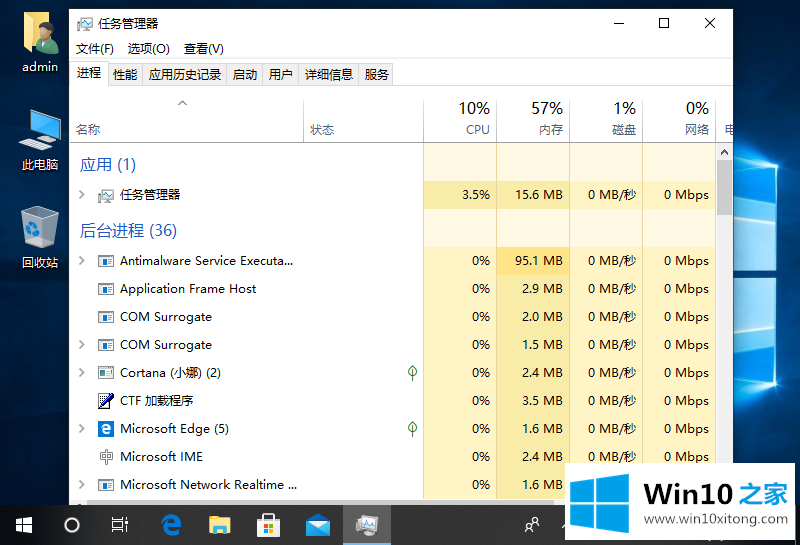
2.单击任务管理器左上角的文件选项,并在弹出的下拉框中单击运行新任务。
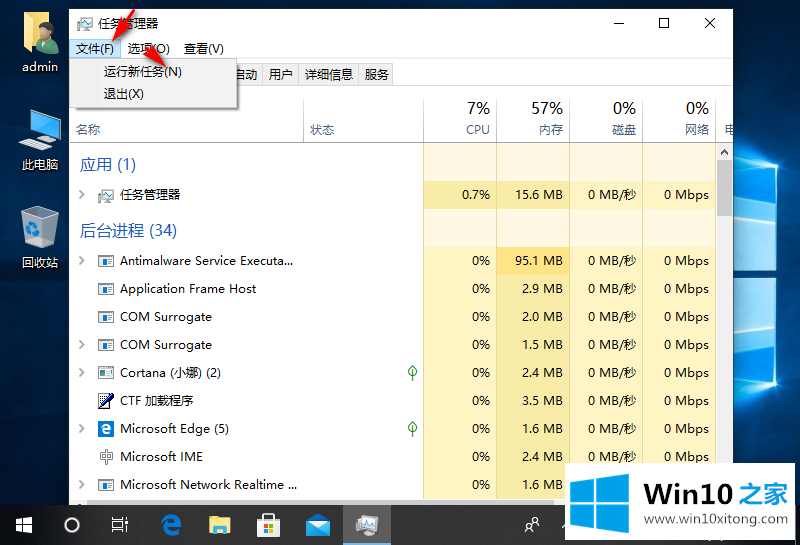
3.在打开的新任务选项中输入Explorer.exe,并在选中下面的“使用系统管理权限创建此任务”之前单击“确定”。
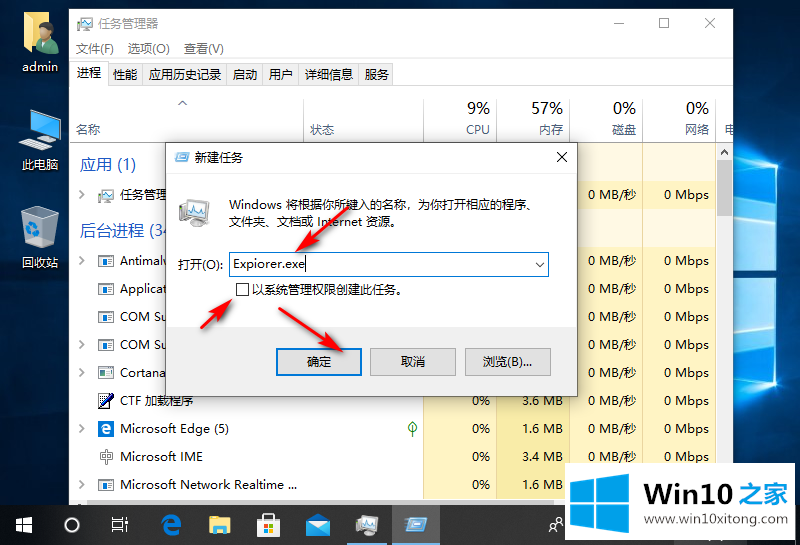
好的~以上内容是关于“黑屏树叶鼠标”的操作方法,你学会了吗?学习一下,和朋友分享一下!
上面的教程结合了截图给大家详细的说了win10屏幕黑屏就剩鼠标的详尽处理要领,要是大家还有更多的问题需要解决,那就快快的关注本站吧。